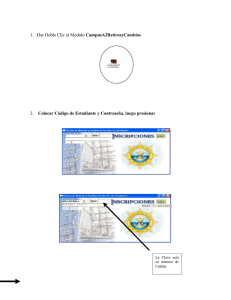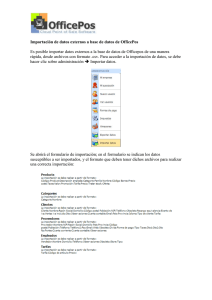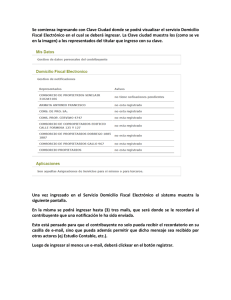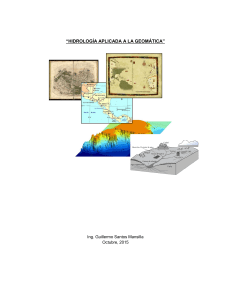Importación de Plan de Cuentas
Anuncio
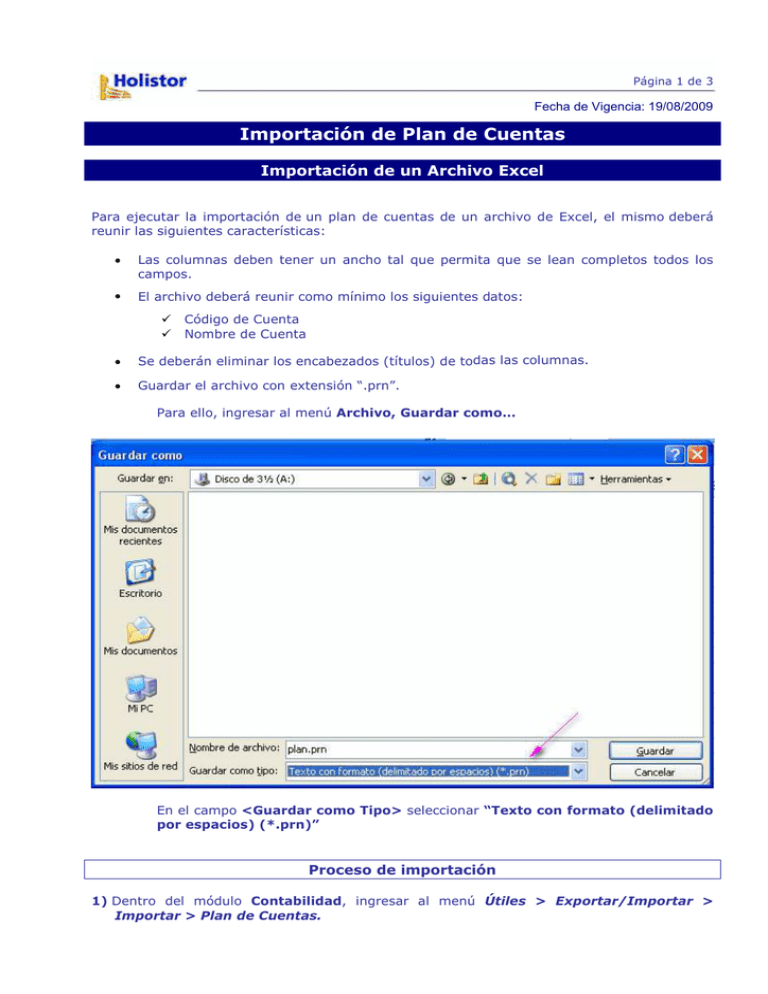
Página 1 de 3 Fecha de Vigencia: 19/08/2009 Importación de Plan de Cuentas Importación de un Archivo Excel Para ejecutar la importación de un plan de cuentas de un archivo de Excel, el mismo deberá reunir las siguientes características: • Las columnas deben tener un ancho tal que permita que se lean completos todos los campos. • El archivo deberá reunir como mínimo los siguientes datos: Código de Cuenta Nombre de Cuenta • Se deberán eliminar los encabezados (títulos) de todas las columnas. • Guardar el archivo con extensión “.prn”. Para ello, ingresar al menú Archivo, Guardar como… En el campo <Guardar como Tipo> seleccionar “Texto con formato (delimitado por espacios) (*.prn)” Proceso de importación 1) Dentro del módulo Contabilidad, ingresar al menú Útiles > Exportar/Importar > Importar > Plan de Cuentas. Página 2 de 3 Presionar el botón [Seleccionar Archivo] y buscar el archivo generado en el paso anterior. 2) Luego, ingresar al botón [Seleccionar o Crear Diseño de Registro]. Colocar en el campo situado a la derecha del número de esquema, el nombre con el cual se va a identificar al mismo. Por ejemplo: Con <F4> se podrán consultar los esquemas creados. 3) Procedimiento para el llenado de campos: Para completar el campo “Código”: Posicionado en la columna [Desde], presionar <F4>, con lo que se verá el contenido del archivo. Seleccionar desde el margen izquierdo del archivo hasta el primer caracter del campo correspondiente al código de la cuenta. Por ejemplo: Presionar <F9> para trasladar la posición calculada. Luego, posicionarse en la columna [Hasta], presionar <F4>, y seleccionar desde el margen izquierdo del archivo hasta el último caracter del campo correspondiente al código de la cuenta. Por ejemplo: Página 3 de 3 De la misma manera se deberá proceder con el nombre de la cuenta, teniendo en cuenta, al seleccionar en el campo [Hasta], que deberá abarcar mas caracteres, para contemplar las cuentas que tienen un nombre mas extenso. Por ejemplo: Calcular posición con <F9>. Salir del diseño de registro y presionar [Importar]. Se mostrarán las cuentas que serán importadas al sistema, indicando si existen errores. Al cerrar, el sistema preguntará si continúa con el traslado definitivo. Aceptar, y seguir con las instrucciones que le indique el sistema. Soporte al Usuario Holistor S.A. (0341) 485-2866 [email protected] www.holistor.com.ar